老司机教你电脑老是自动重启怎么办
电脑频繁重启是怎么回事?电脑在给我们带来方便的同时,也给我们带来了很多问题。有网友反映电脑开机后10分钟内会自动重启,但不知道是什么原因造成的,一头雾水。针对这种情况,小编为大家带来电脑自动重启的原因以及相应的解决方法,大家可以参考
电脑时不时就自动重启,写报告不保存就自动重启了,真是他妈的。电脑怎么自动重启?请问各位这个怎么解决?下面,小编整理了一些电脑老是自动重启的原因及解决办法,希望对大家有所帮助
1.系统故障引起的
1、右键单击桌面上的“我的电脑”,在弹出的快捷菜单中单击“属性”命令
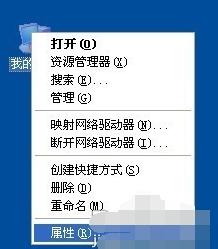
电脑老是自动重启 图-1
2、打开“系统属性”窗口,切换到“高级”选项卡,点击“启动和故障恢复”的“设置”按钮
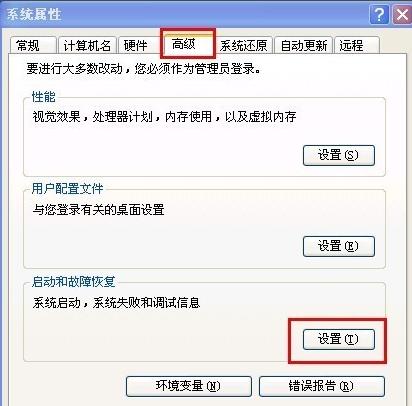
电脑频繁自动重启 图2
3、在系统故障选项下,去掉“自动重启”复选框,然后一路点击“确定”按钮,使设置生效。
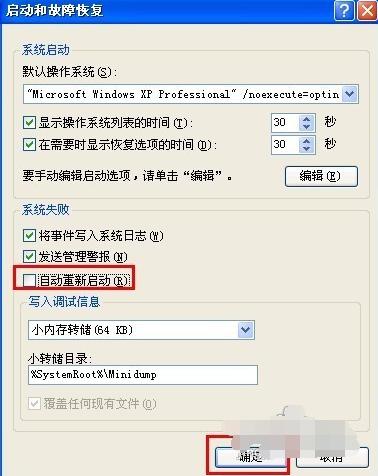
电脑无故自动重启图-3
2.USB设备问题
1、如今市面上的USB设备种类繁多,有时USB设备出现故障会导致电脑自动重启。这时候我们应该立即拔掉USB接口,以免此类情况再次发生

电脑频繁自动重启 图4
3.启用高级电源支持
1、单击“开始”菜单,单击“运行”命令,在打开的框中输入“regedit”命令,单击“确定”按钮
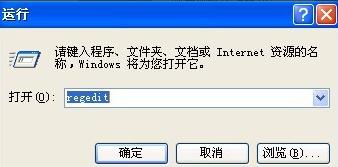
自动重启图-5
2、打开“注册表编辑器”窗口,依次展开注册表树(左侧窗口)中的以下分支
HKEY_LOCAL_MACHINE\SOFTWARE\Microsoft\Windows NT\CurrentVersion\Winlogon
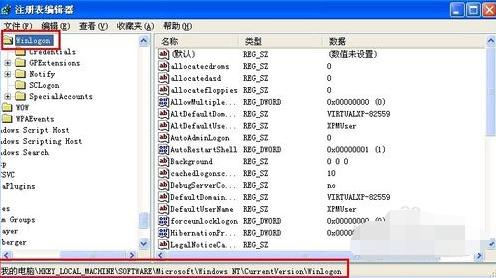
电脑频繁自动重启 图6
3、在右侧窗口中找到并双击打开数值名称“PowerdownAfterShutdown”的字符串键值,将数值数据修改为“1”,设置完成后点击“确定”按钮即可生效
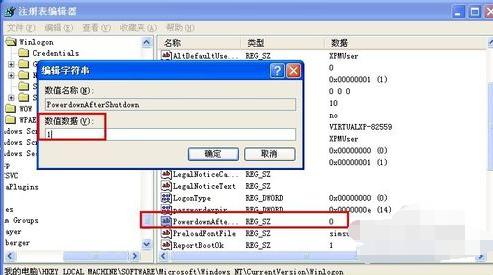
自动重启图-7
4.网卡电源设置
1、右键单击桌面上的“我的电脑”图标,在弹出的快捷菜单中单击“管理”命令
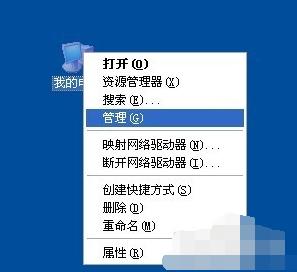
自动重启图8
2、打开“电脑管理”窗口,点击左侧控制台树中系统工具下的“设备管理器”项,然后展开右侧窗口中的“网络适配器”,双击弹出的项打开网卡

电脑总是自动重启 图9
3、切换到“电源管理”选项卡,确保选中“允许电脑关闭此设备以节省电源”复选框,取消选中“允许此设备使电脑退出待机状态”复选框。完成后单击确定按钮

电脑无故自动重启图-10
5.软件/驱动不兼容
1、如果由于软件或驱动程序不兼容导致电脑自动重启,则需要进一步调查。进行这项故障诊断工作,必须要有一定的电脑基础知识,还需要机主回忆一下最近对系统做了哪些改动,最新的更新。添加了哪些软件或驱动程序
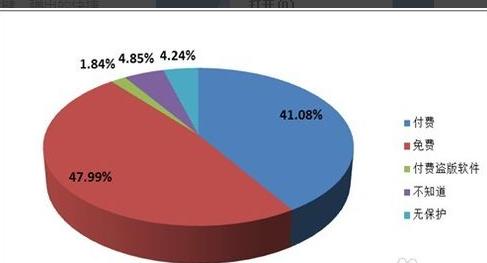
自动重启图-11
六、使用事件查看器查看自动重启失败的错误日志
1、出现自动重启失败后,进入操作系统,在桌面上右键单击“我的电脑”,在弹出的快捷菜单中单击“管理”命令
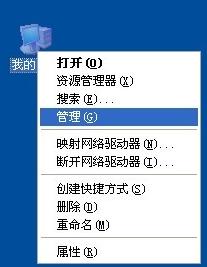
自动重启图-12
2、打开“电脑管理”,在控制台树形窗口中点击“系统工具”下的“事件查看器”-“系统”,这时我们会看到一个类型为“错误”的事件,打开查看是否有记录关键消息
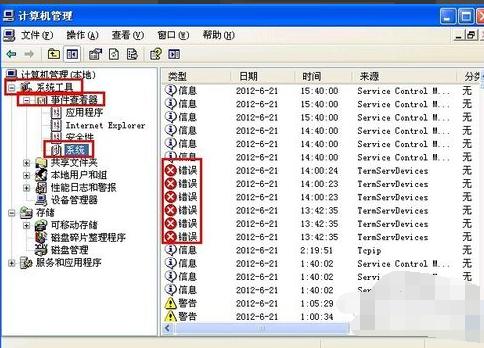
电脑频繁自动重启 图13
7. 病毒/特洛伊木马
病毒/木马会导致电脑系统出现许多奇怪的故障。当然,电脑无故自动重启。为此,我推荐使用Microsoft Security Essential查杀。毕竟系统是别人做的,谁比他更清楚系统的安全漏洞?
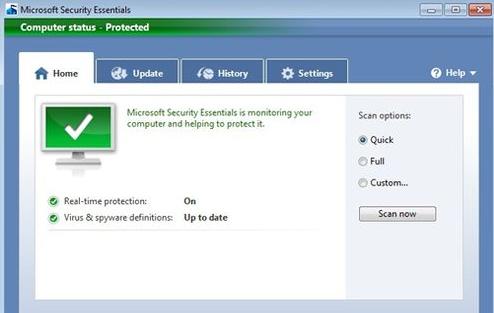
电脑总是自动重启 图14
以上就是电脑自动重启的原因及解决方法,希望对您有所帮助

